Редактор свойств
Редактор свойств используется для изменения свойств различных контекстов. Например, настройки для SberMobile Server и Device следует редактировать в Редакторе Свойств.
 | Технически Редактор Свойств позволяет изменять значения одной и более переменных (свойств) контекста. Когда редактор начинает работу с контекстом, он загружает значение каждой переменной для контекста, а затем позволяет пользователю редактировать эти значения и записывает их назад в контекст. |
Каждое значение (переменная) редактируются в отдельном компоненте Редактора таблиц данных потому, что каждое значение, в действительности, - это одна Таблица данных.
Редактор данных состоит из панели инструментов и окна свойств:
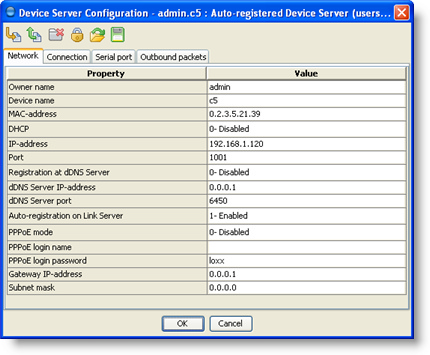
Панель инструментов
| Перезагрузить свойства. Система заново загружает все свойства из контекста источника. Недавно измененные в редакторе значения утрачиваются. |
| Сохранить свойства. Система сохраняет значения измененных свойств. |
| Включить/отключить закладки. Система переключает редактора свойств с формата с вкладками на постраничный формат и наоборот. |
| Включить/отключить редактирование. Временно переключает редактора с/на режим только для чтения. |
| Импорт свойств из файла. Система импортирует значения свойств из файла. |
| Экспорт свойств в файл. Система экспортирует значения свойств в файл. |
| Помощь. Показывает документацию/помощь для редактируемых свойств. |
Если Редактор Свойств отображается внутри диалогового окна, у него есть кнопки OK и Cancel. Кнопка OK сохраняет значения любых значений, который были изменены, и закрывает диалоговое окно. Кнопка Cancel запрещает выполнение операции без сохранения.
У большинства элементов редактора свойств, также как и у свойств, есть подсказки. Они появляются при наведении на элемент курсора мыши.
Контекстное меню
Контекстное меню отображается, если правой кнопкой мыши кликнуть по одному из свойств Редактора свойств. Он содержит список Действий, связанных с переменной, которые "знают", что делать с выбранной переменной. Количество и типы действий, связанных с переменной, зависят от типа переменной, для которой отображается контекстное меню.
Режимы редактора свойств
Редактор свойств может работать в двух режимах:
- Обычном режиме
- Режиме Только для чтения
Режим Только для чтения не разрешает редактировать или сохранять свойства.
Существуют также два режима отображения Редактора свойств:
- Обычный режим
- Расширенный режим
Режимы отображения свойств
Простой режим
При Простом режиме, каждый редактор таблиц данных, отображающий значение отдельного свойства, отображается непосредственно в панели свойств. Отдельное окно при этом не открывается. На рисунке снизу Редактор Таблиц Данных, содержащий значение для отдельного свойства, отмечен красным прямоугольником.
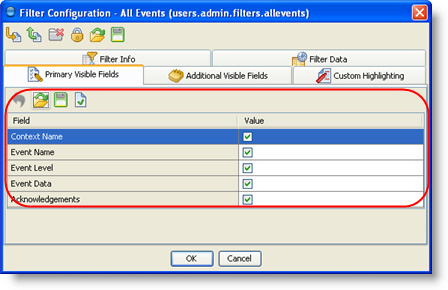
Если включены вкладки, значение каждого свойства отображается в отдельной вкладке. Имя свойства и подробное описание содержатся в подсказке, расположенной на вкладке для этого свойства.

Если вкладки отключены, все свойства отображаются на одной странице. Значения каждого свойства отображаются в отдельной раскрывающейся панели. Чтобы раздвинуть или свернуть эту панель, по ней следует кликнуть мышью. Имя свойства и подробная информация содержатся в подсказке на этой раскрывающейся панели.
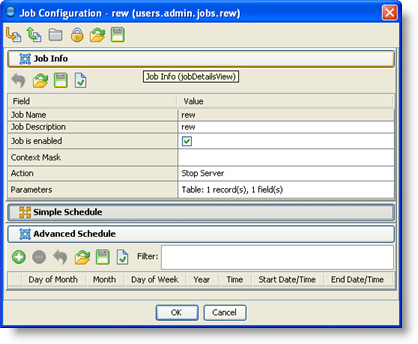
Расширенный режим
При Расширенном режиме свойства группируются согласно тому, к какой группе переменных они относятся. Свойства каждой группы отображаются в виде таблицы с двумя или тремя колонками. Первая колонка опциональна и может содержать иконку, отображающую статус свойства. Редактор свойств постоянно отслеживает статус каждой переменной и обновляет статусную иконку при каждом изменении. Если на иконку навести курсор мыши, появится подсказка с информацией о статусе:

Колонка свойств содержит описание свойств. Подсказки в ячейках содержат информацию о каждом имени свойства и его описание:

Содержимое третьей колонки изменяется согласно с определениям переменной редактируемого контекста. Если Таблица данных, отображающая значение свойства, всегда имеет одно поле с одной записью, Редактор таблицы данных отображается непосредственно в третьей колонке. В других случаях, третья колонка будет содержать кнопку [Click to open...], которая открывает редактор таблиц данных в новом окне. Редактор таблиц данных, вставленный в таблицу, отмечен красным:

Если выбранная разметка включена, свойства каждой группы отображаются в отдельной вкладке. Имена групп отображены как заголовки вкладок.

Если вкладки отключены, все свойства отображаются на одной странице. Свойства каждой группы отображены в отдельной развертывающейся панели. Щелчком мыши по панели можно ее развернуть или свернуть. Имена групп отображаются в заголовках распахивающихся панелей.

При расширенном режиме цвет фона измененных свойств меняется от серого до темно-серого:
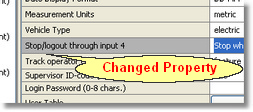
Импорт и экспорт свойств
Свойства можно экспортировать и импортировать в/из внешних файлов. По умолчанию, файлы свойств имеют расширение .prs. Свойства в этих файлах кодируются с ипользованием формата XML.
Свойства импортируются по имени: если Редактор Свойств содержит свойство с тем же именем, что и сохраненное в файле, их значения сливаются при выполнении операции Умное копирование таблиц данных.
 | Процедура импортирования свойств не может просто заменить значения, содержащиеся в редакторе, на прочтенные из файла, потому, что они могут иметь разный формат. Но в любом случае, импортируется как можно большее количество данных. |
Горячие клавиши
Alt-L | Перегзаружает свойства |
Als-S | Сохраняет свойства |








